حرب النجوم: Jedi Survivor - كيفية تنظيف حوض السمك

نوضح لك كيفية تنظيف حوض السمك في Star Wars: Jedi Survivor.
هل تريد إضافة ألعاب غير Steam إلى Steam؟ لحسن الحظ ، إنها عملية خالية من الألم يمكن إكمالها في ثوانٍ.
إذا كنت ترغب في الوصول إلى أفضل ألعاب الكمبيوتر من قاذفات أخرى وتشغيلها من مكتبة Steam الخاصة بك ، فلدينا دليل سهل المتابعة لك.
عادةً ما يكون لدى مشغلات أجهزة الكمبيوتر المخصصة مكتبات ألعاب تمتد عبر عدد من الأنظمة الأساسية. إذا سئمت من التنقل ذهابًا وإيابًا بين المشغلات ، سواء كان ذلك GOG Galaxy أو Epic Games Store أو Ubisoft Connect وترغب في الوصول إلى الألعاب من هذه التطبيقات من خلال Steam ، فقد قمنا بتغطيتك.
باتباع الخطوات أدناه ، ستتمكن بسرعة من إضافة ألعابك المفضلة بخلاف Steam إلى منصة Valve. بعد كل شيء ، في بعض الأحيان يكون من السهل وجود كل ألقابك المفضلة في نفس المكان.
كيفية إضافة ألعاب غير Steam إلى Steam
تابع القراءة للاطلاع على الإرشادات الموضحة الكاملة لكل خطوة.
1. افتح Steam ، ثم حدد علامة التبويب "الألعاب"
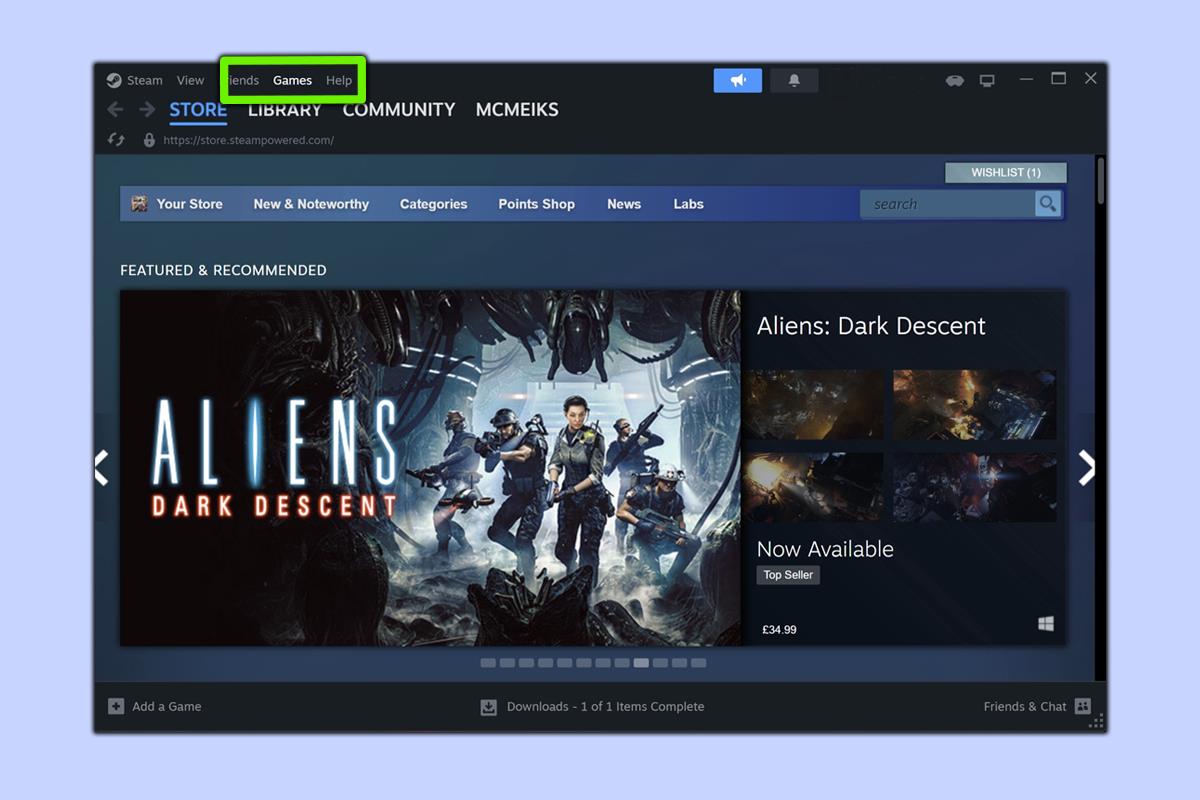
(الصورة: © Future)
لبدء عملية إضافة لعبة غير Steam إلى منصة Valve ، افتح Steam ، ثم حدد علامة تبويب الألعاب التي يمكن العثور عليها عادةً أعلى علامة التبويب Library مباشرةً.
2. انقر فوق "إضافة لعبة غير Steam إلى مكتبة Steam الخاصة بي"
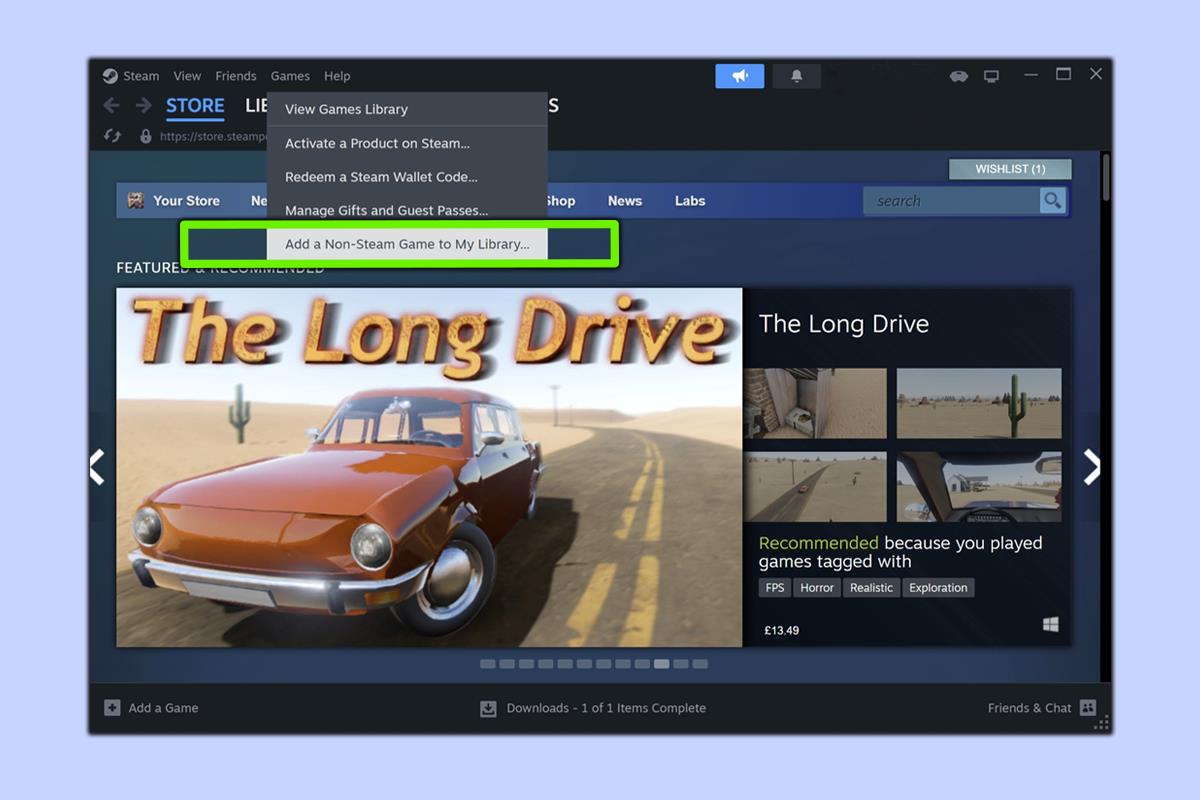
(الصورة: © Future)
حدد خيار "إضافة لعبة غير Steam إلى مكتبة Steam الخاصة بي" وسيتم نقلك إلى قائمة تمنحك مجموعة مختارة من البرامج للاختيار من بينها.
3. حدد "استعراض" للعثور على لعبتك بخلاف لعبة Steam
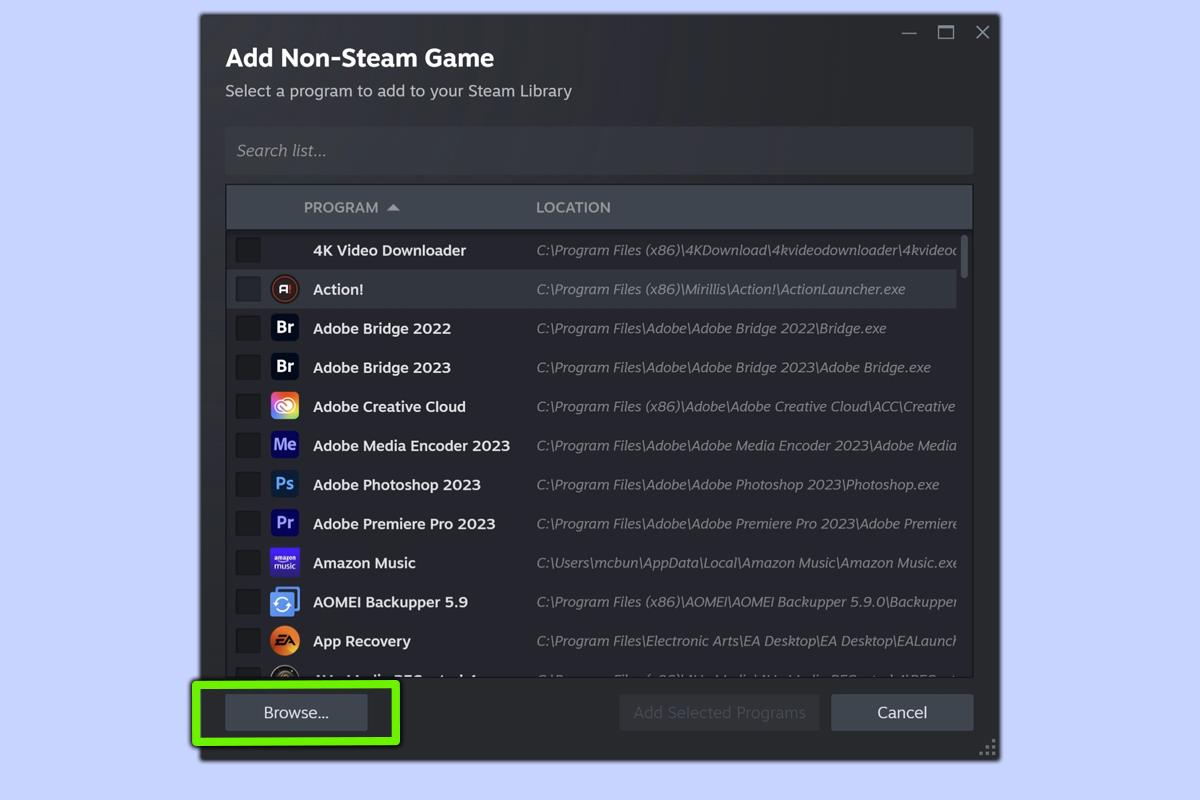
(الصورة: © Future)
بمجرد وصولك إلى قائمة "Add Non-Steam Game" ، مرر لأسفل إلى الزر Browse وانقر عليه.
4. ابحث عن الملف القابل للتنفيذ الخاص باللعبة وحدده وافتحه
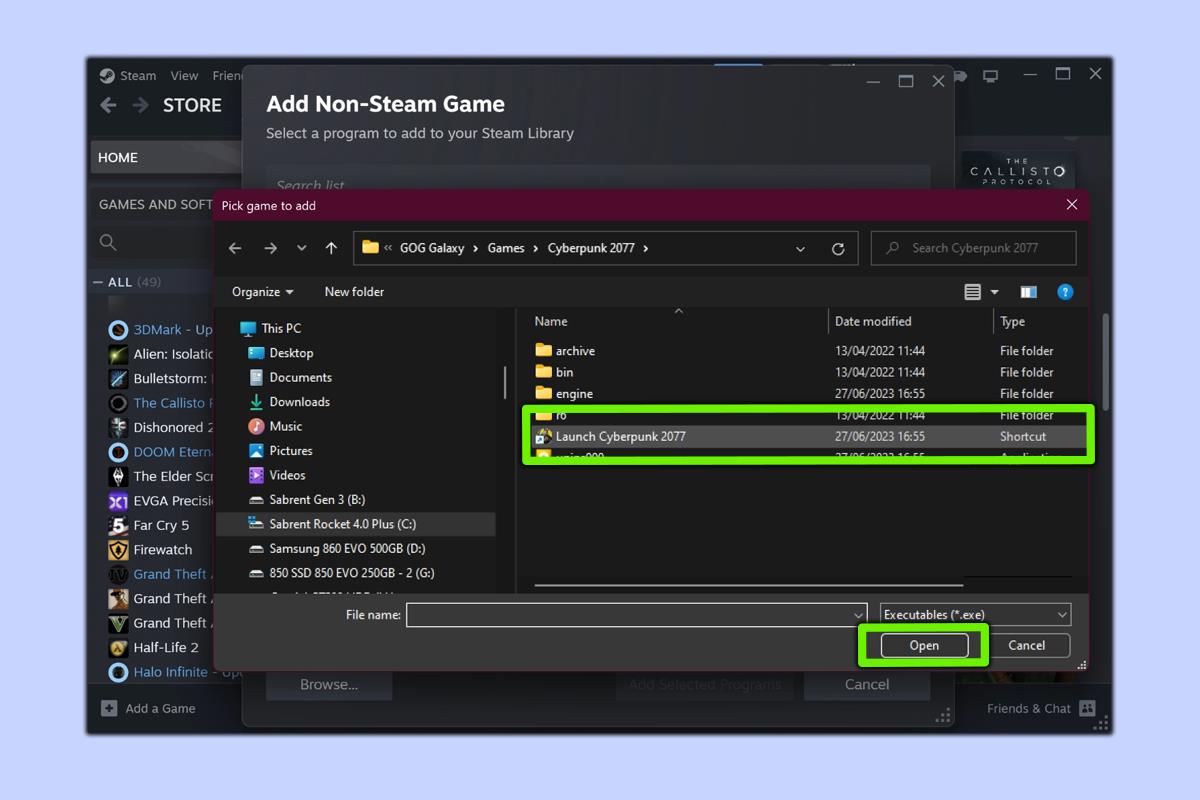
(الصورة: © Future)
هذه هي الخطوة الأصعب حيث لا يمكننا إخبارك بدقة بمكان اللعبة التي تريد إضافتها إلى Steam ؛ ستعرف فقط مكان تثبيت العنوان الذي تبحث عنه. بمجرد العثور على الملف القابل للتنفيذ الخاص بلعبة غير Steam ، افتحه للمتابعة إلى الخطوة التالية.
5. حدد لعبتك ، ثم انقر فوق "إضافة برامج تحديد"
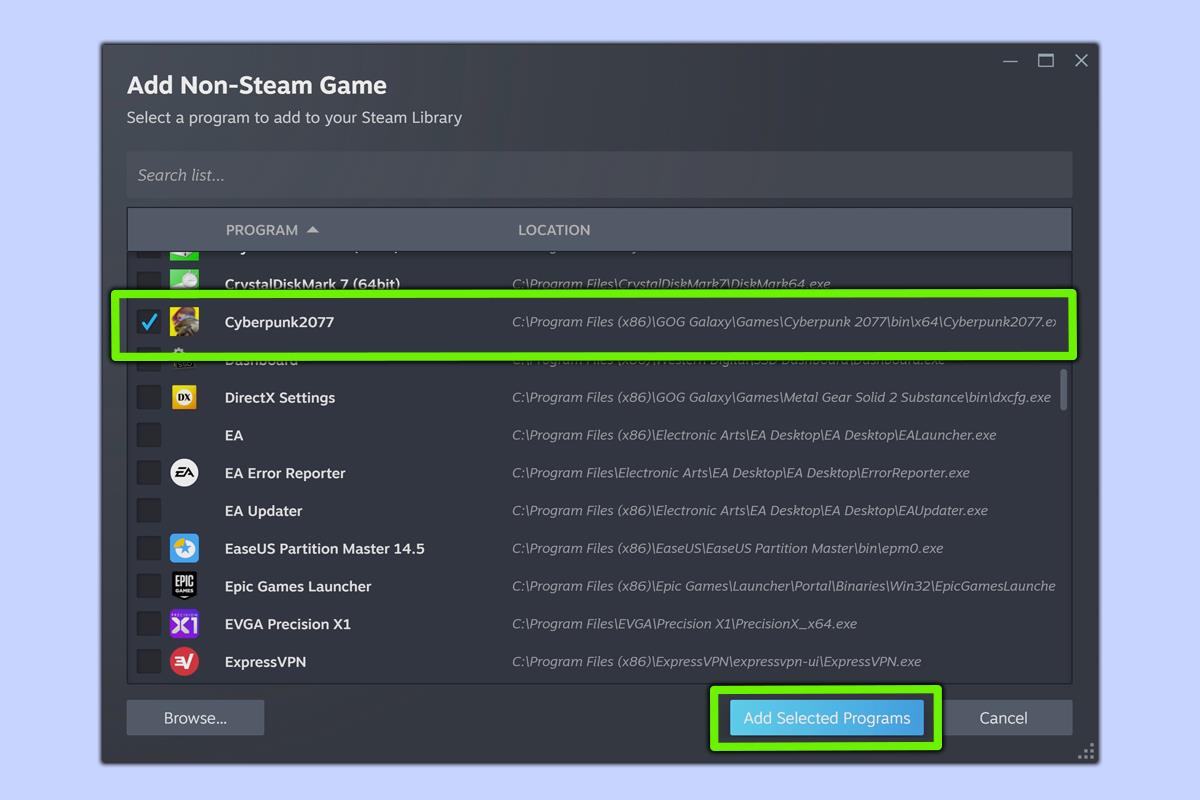
(الصورة: © Future)
بمجرد عودتك إلى قائمة Add-Non Steam Game ، تأكد من تحديد لعبتك في قائمة البرامج ، ثم انقر فوق "إضافة البرامج المحددة" .
6. ابحث عن لعبة غير Steam في مكتبتك ، ثم العبها بعيدًا!
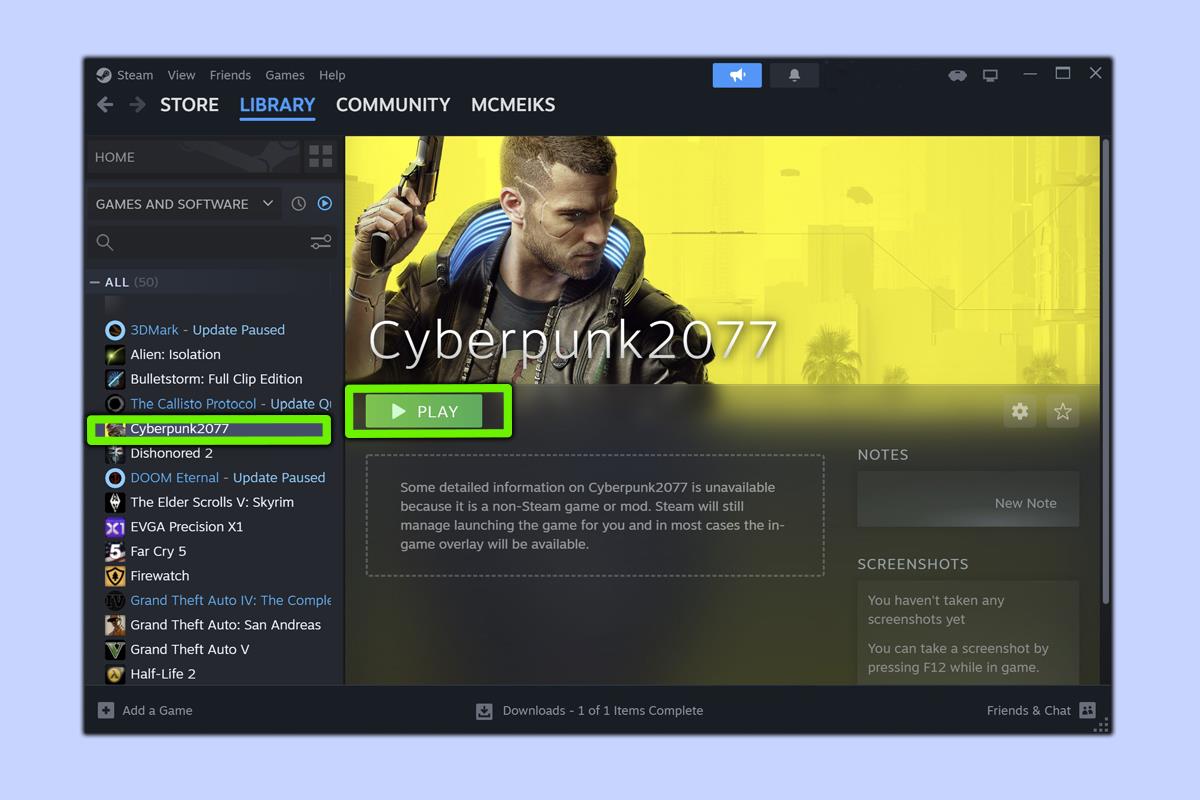
(الصورة: © Future)
انتقل مرة أخرى إلى مكتبة Steam الخاصة بك وستكون اللعبة التي لا تعتمد على Steam التي أضفتها للتو ، متاحة للعب كما تريد ومتى تريد. لعب سعيد!
باتباع الخطوات المذكورة أعلاه ، يمكنك إضافة أكبر عدد تريده من الألعاب بخلاف Steam إلى مكتبة Steam الخاصة بك. بسيط ، أليس كذلك؟
إذا كنت تبحث عن المزيد من البرامج التعليمية التي تركز على الكمبيوتر ، فتحقق من كيفية الحصول على ألعاب Steam على GOG. منزعج من رفض شريط المهام الخاص بك التزحزح؟ اقرأ عن كيفية تحريك شريط المهام في Windows 11 . وإذا كنت حريصًا على التقاط لقطات افتراضية على جهاز الكمبيوتر الخاص بك ، فلا تنام وأنت تتحدث عن كيفية التقاط لقطات شاشة في Windows 11 .
المزيد من دليلنا